
word作为公司必备的操作软件,是每一位职场人士必不可少的文档编辑软件,但是很少有人能把word的功能完全挖掘出来。
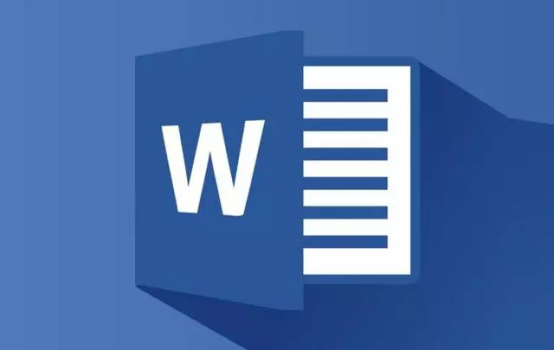
本期小编为大家整理了一篇word办公软件日常使用技巧汇总,告诉大家word最实用的个小技巧。一起来学习吧!

1.快速插入当前日期或时间

按Alt+Shift+D组合键插入系统当前日期,按Alt+Shift+T组合键可以插入系统当前时间。
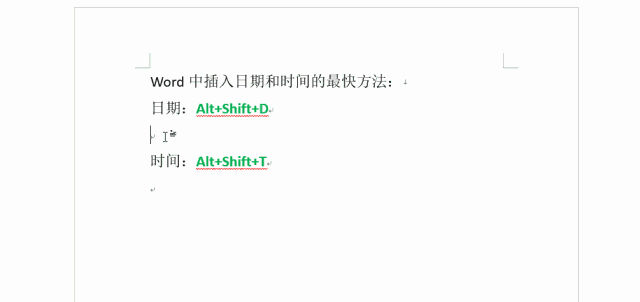

2.多次使用格式刷

双击“格式刷”即可多次使用格式刷。
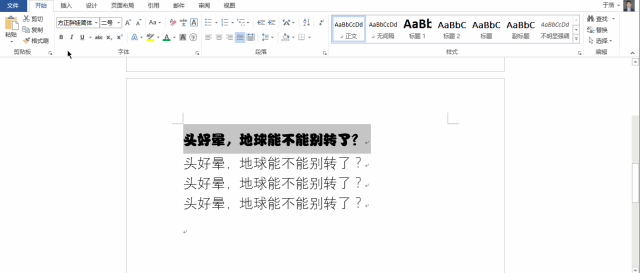

3.快速粘贴没有格式的文字

鼠标右键选择“只粘贴文本”,复制过来的就是无格式的文字。
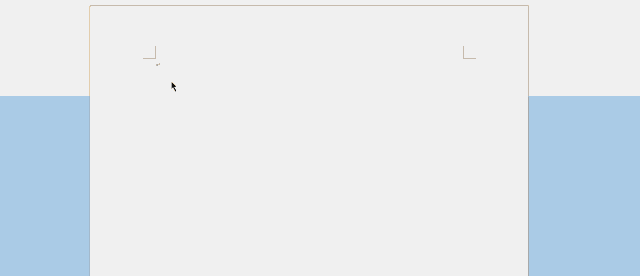

4.文件找回、修改保存间隔

“文件”——“信息”中可以查看自动保存的文件。
“文件”——“选项”——“保存”可以设置自动保存间隔。建议时间修改为1分钟。
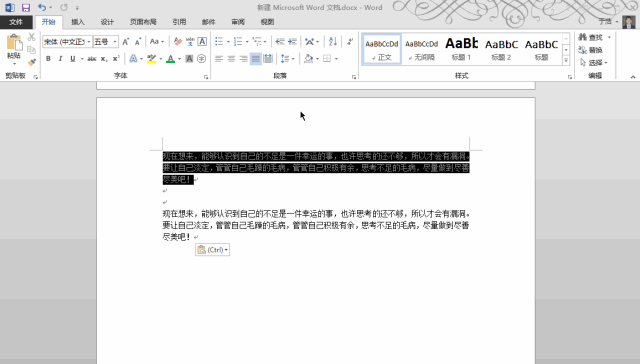

5、Word表格快速一分为二

将光标定位在分开的表格某个位置上,按下“Ctrl+Shift+Enter”组合键,会发现表格中间自动插入一个空行,这样就达到了将表格一分为二的目的。
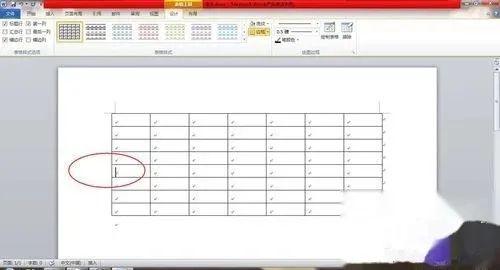
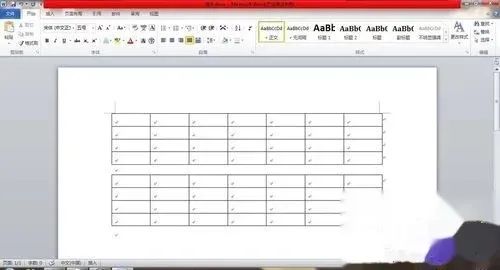

6、快速删除段前段后的任意多个空格

选定段落,单击居中按钮,然后再单击原来的那种对齐方式按(如果原来是居中对齐的,先单击其它对齐方式按钮,再单击居中按钮就行了),是不是这些空格全不见了?

7.快速换页的方法

双击某页的右下脚,光标即可定位在那里,然后按回车直到换页。ctrl+回车点插入按纽,分隔符,选中分页符,然后确认就OK了。
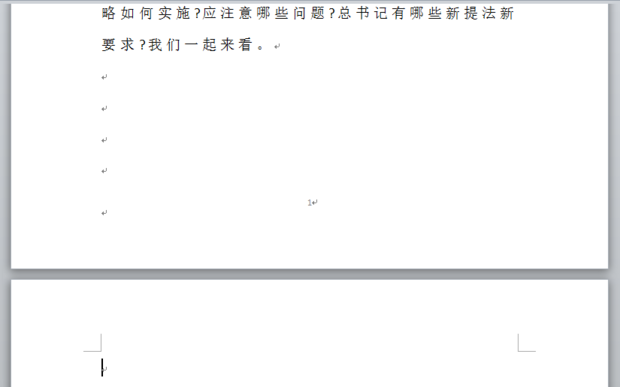
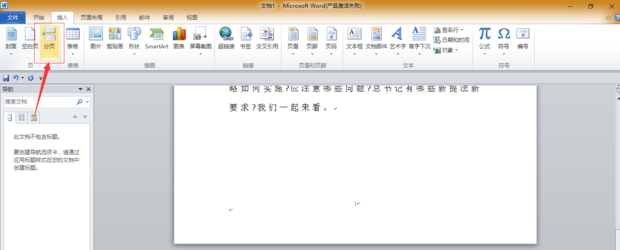

8、删除网上下载资料的换行符(象这种“↓”)

在查找框内输入半角^l(是英文状态下的小写L不是数字1),在替换框内不输任何内容,单击全部替换,就把大量换行符删掉啦。
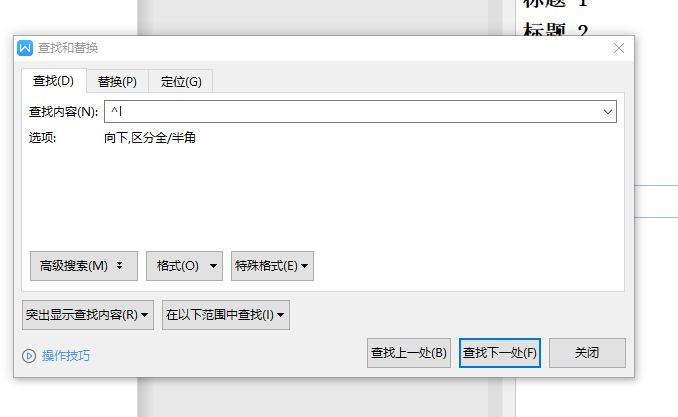
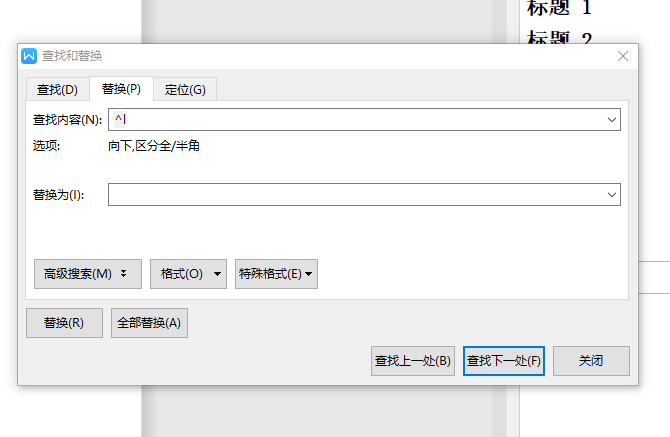

9.将阿拉伯数字转换成中文数字或序号

先输入阿拉伯数字(如1234),全选中,单击“插入/数字/数字类型(壹、贰……)/确定”,即变为大写数字(如壹仟贰佰叁拾肆)。其他像一千二百三十四,甲、乙……,子、丑……,罗马数字等的转换,可参考上法。
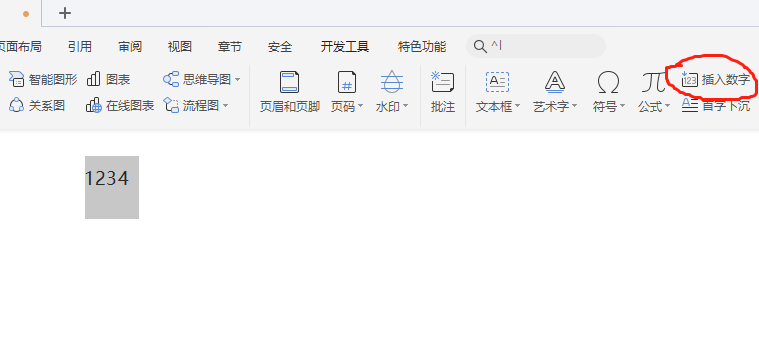
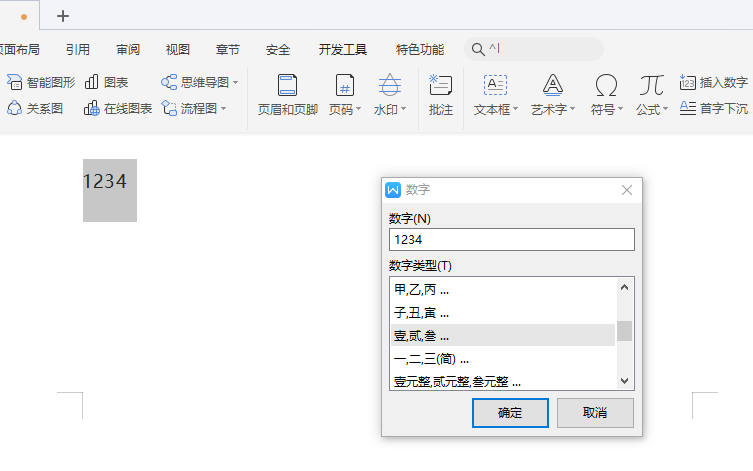

10、把Word表格原样粘贴到PPT中

第一种方法是:先把表格单独存为一份Word文件,然后在PPT中选择“插入”,选“由文件创建”,然后选中上面的Word文件,点击“确定”即可。
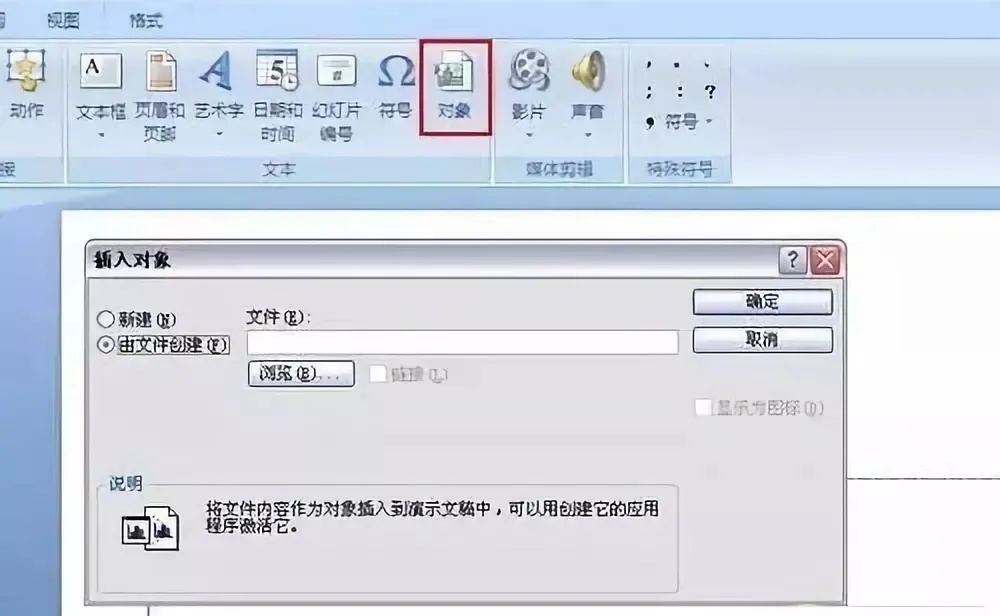
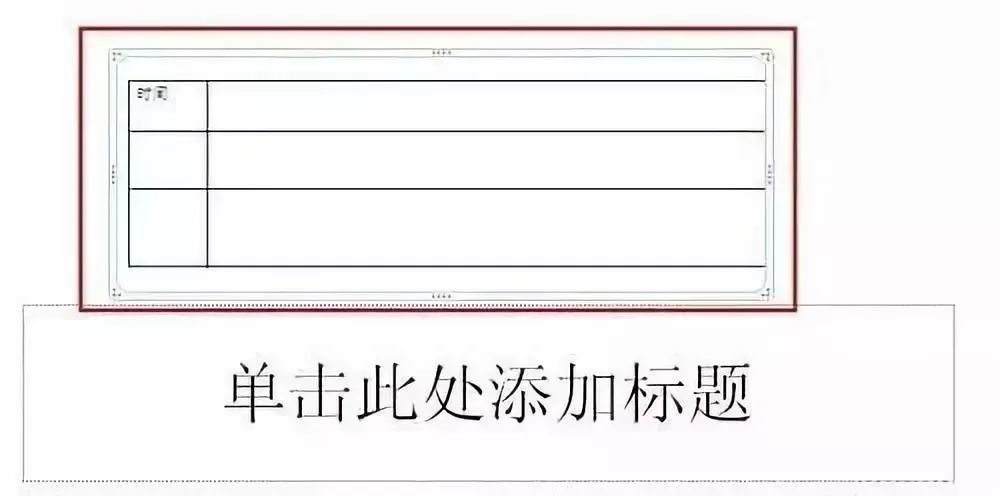
以上就是小编整理的10个Word日常使用技巧,不知道大家有没有Get到呢?
哎哎哎?
你以为这就结束了吗?
要想成为一名手速飞快的资深办公达人还差得远呢!
接下来小编就要抛出一颗重磅炸弹,看看是哪个幸运儿被砸中呢?

继续往下看吧↓↓↓

Word快捷键大全

Shift+F4:重复上次查找命令.
Shift+F5:跳转到文档中的上一次编辑位置.
F6:在文档和任务窗格或其他Word窗格之间切换.
Ctrl-F6:在打开的文档之间切换.
Alt-F8:显示"宏"对话框.
F12:打开另存为.
F8:打开Word的选择模式!
Ctrl+B组合键:使字符变为粗体
Ctrl+I组合键:使字符变为斜体
Ctrl+U组合键:为字符添加下划线
F1:帮助
别急!还有!
F2:移动文字或图形用回车确认
F4:重复上一次的操作
F5:编辑里的定位
F12:选择"文件"菜单上的"另存为"命令
Shift+F2组合键:复制文本
Shift+F3组合键:改变字母大小写
Shift+F4组合键:重复"查找"或"定位"
Shift+F12组合键:选择"文件"菜单上的"保存"命令
Ctrl+F2组合键:打印预览
Ctrl+F4组合键:关闭窗口
Ctrl+F12组合键:选择"文件"菜单上的"打开"命令
Ctrl+Shift+F12组合键:选择"文件"菜单上的"打印"命令
关于字体及字号的快捷键
Ctrl+Shift+F组合键:改变字体
Ctrl+Shift+P组合键:改变字号
Ctrl+Shift+>组合键:增大字号
Ctrl+Shift+
Ctrl+]组合键:逐磅增大字号
Ctrl+[组合键:逐磅减小字号
Ctrl+Shift+C组合键:复制格式
Ctrl+Shift+V组合键:粘贴格式
Ctrl+1组合键:单倍行距
Ctrl+2 组合键:双倍行距
Ctrl+5 组合键:1.5 倍行距
Ctrl+0 组合键:在段前添加一行间距
Ctrl+E 组合键:段落居中
坚持就是胜利!
Ctrl+J 组合键:两端对齐
Ctrl+L 组合键:左对齐
Ctrl+R 组合键:右对齐
Ctrl+M 组合键:左侧段落缩进
Ctrl+Shift+M 组合键:取消左侧段落缩进
Ctrl+T 组合键:创建悬挂缩进
Ctrl+Shift+T 组合键:减小悬挂缩进量
Ctrl+Q 组合键:取消段落格式
Ctrl+Enter 组合键:分页符
Alt+Ctrl+C 组合键:版权符号
Alt+Ctrl+R 组合键:注册商标符号
Alt+Ctrl+T 组合键:商标符号
Alt+Ctrl+.组合键:省略号
Shift+右箭头:右侧的一个字符
Shift+左箭头:左侧的一个字符
Ctrl+Shift+右箭头:单词结尾
Ctrl+Shift+左箭头:单词开始
快了快了!客官别走!
Shift+End 组合键:行尾
Shift+Home 组合键:行首
Shift+下箭头:下一行
Shift+上箭头:上一行
Ctrl+Shift+下箭头:段尾
Ctrl+Shift+上箭头:段首
Shift+Page Down 组合键:下一屏
Shift+Page Up 组合键:上一屏
Ctrl+Shift+Home 组合键:文档开始处
Ctrl+Shift+End 组合键:文档结尾处
Alt+Ctrl+Shift+Page Down 组合键:窗口结尾
Ctrl+A 组合键:包含整篇文档
Ctrl+Shift+F8 组合键,然后使用箭头键;按 Esc 键取消选定模式:纵向文本块
Alt+1
F8+箭头键;按 Esc 键可取消选定模式:文档中的某个具体位置
相信看到最后的你一定掌握这些快捷键了
。
。
。
。
。
。
。
吧

害,其实小编整理到最后也是两眼发黑,小小的眼睛充满着大大的疑惑,但小编相信孰能生巧,一步一步慢慢来!奥利给!
今日互动
你认为还有哪些Word小知识能提高效率?





















 3万+
3万+

 被折叠的 条评论
为什么被折叠?
被折叠的 条评论
为什么被折叠?








